Vimでサイズが大きいファイルの場合、カーソルではなく画面ごとにスクロールして眺めたほうがわかりやすいですよね。
この記事では、Vimエディタで画面単位でページをスクロールするコマンドを紹介します。Vimエディタのバージョンは8.1を利用しています。
Vimエディタで画面単位でスクロールするには、次のコマンドがあります。
画面1ページ分移動する
次のコマンドで画面1ページ分の移動ができます。
- 「Ctrl」+「f」キー
現在の画面から1ページ分を下に移動します。 - 「Ctrl」+「b」キー
現在の画面から1ページ分、上に移動します。
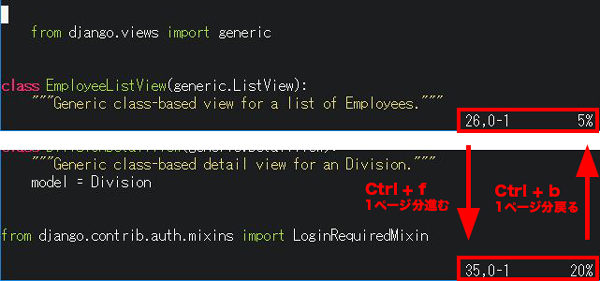
画面半分を移動する
画面の半ページ分だけ移動するには、次のコマンドを入力します。
- 「Ctrl」+「d」キー
現在の画面からページ半分だけ下に移動します。 - 「Ctrl」+「u」キー
現在の画面からページ半分だけ上に移動します。
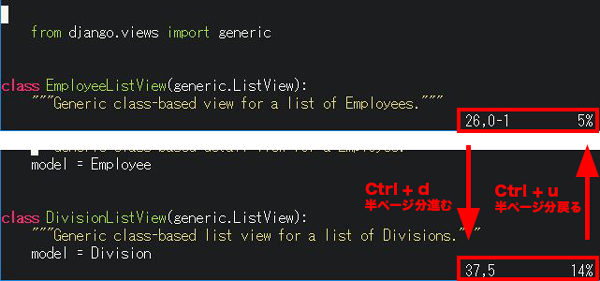
先頭や末尾へ移動する
ファイルの先頭や末尾に移動したい場合は、次のコマンドを入力します。最初からもう一度確認したい場合や追記した場合などに便利です。
- 「gg」
ファイルの先頭まで移動することができます。![]()
- 「Shift」+「g」
ファイルの末尾まで移動します。![]()
以上、Vimエディタで画面単位でスクロールする方法でした。覚えておくと、ファイル内の移動が一気に早くなるのでおすすめのコマンドです。

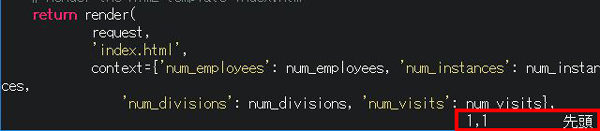
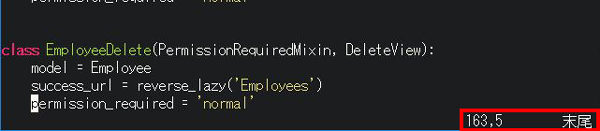
コメント